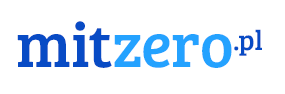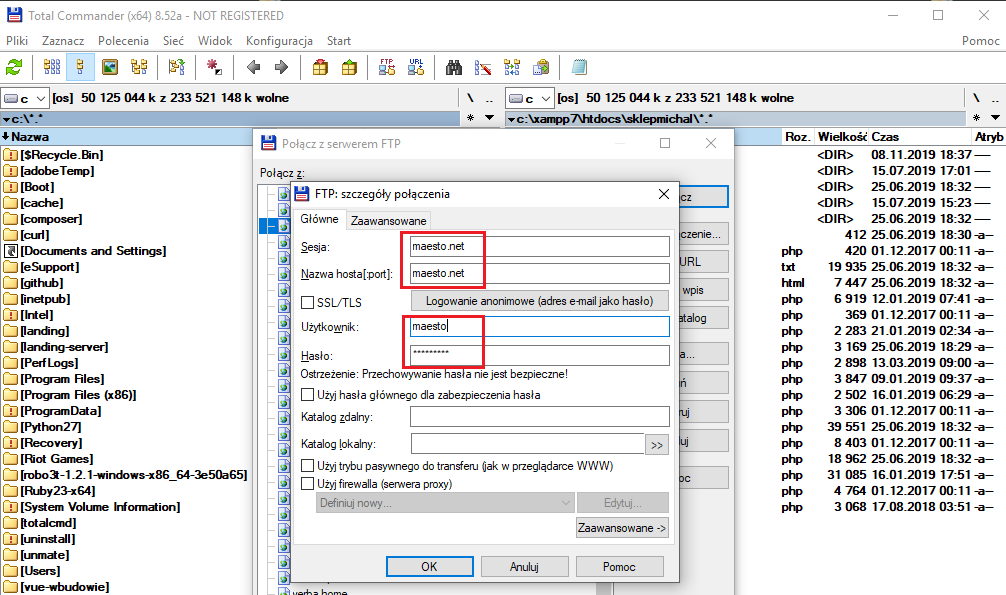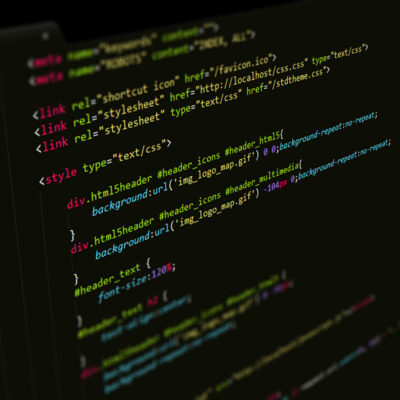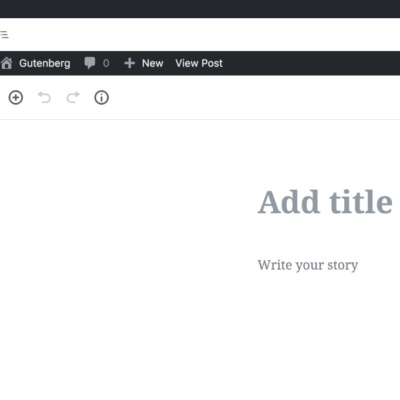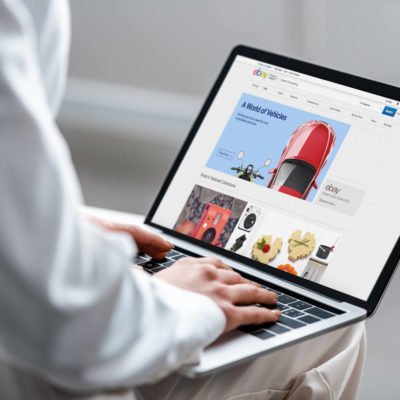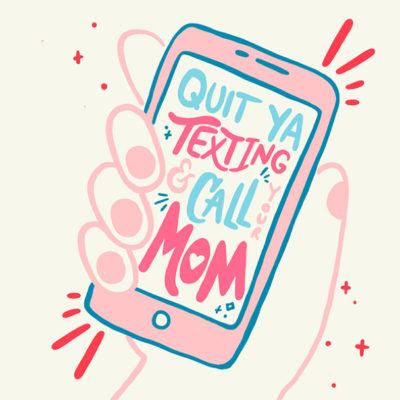Instalowanie systemu jest dosyć proste, ale zaczynamy od pobrania najnowszej wersji wordpress 5.2.4, gdy zakończy się pobieranie, sprawdzamy i rozpakowujemy paczkę zip. Więc jak zacząć z tym systemem do zarządzania treścią WordPress pokazuję niżej.
Zobacz video jeśli potrzebujesz widzieć krok po kroku jak to się robi.
Instukcja wordpress jak zacząć
Pliki pobrane należy umieścić na serwerze u swojego usługodawcy, przenosząc pliki drogą FTP, SSH, lub menadżerem plików o ile jest dostępny. Trochę zawiłe na początek, prawda? Po prostu musicie najlepiej w jednym miejscu hekko, ovh, linuxpl czy innej firmie oferującej domeny oraz serwery wykupić podstawowy pakiet z obsługą baz danych.
Po zakupie takiej usługi wszystkie dane do logowania dostaniecie na adres e-mail i teraz za pomocą Total Commandera lub FileZilla, program do połączeń z serwerami plików, należy wpisać odpowiednie dane z tego email. Wybrałem Total Commandera, bo najdłużej z niego korzystam, a trochę nie mam ochoty przenosić tych wszystkich danych do innej usługi :).
Uzupełniamy dane i teraz odszukujemy folder public_html lub www w zależności od serwera. Skupiłem się na serwerze i pierwszym postawieniu strony, ale pamiętajcie o domenie, na szczęście kupując podstawowy pakiet macie przeważnie możliwość skorzystania z domeny u usługodawcy hostingu z adresem xyz.ovh.pl przykładowo.
Drugim sposobem i łatwiejszym na samym początku jest postawienie sobie własnego lokalnego serwera za pomocą instalacji z podstawowymi ustawieniami programów takich, jaki XAMPP lub WampServer. Osobiście korzystam i polecam XAMPP, linka do Wamp nie daje, bo podczas pisania tego artykułu strona główna tego programu nie odpowiadała, więc nie mam pewności czy jeszcze działa.
Podczas instalacji wordpress poprosi nas o podanie nazwy użytkownika do bazy danych oraz hasła, domyślna konfiguracja XAMPP tworzy użytkownika z uprawnieniami superadmina dla nazwy root oraz nie ustawia mu, żadnego hasła więc pole zostawiamy puste.
Poniżej znajduje się zrzut ekranu z czystą wersją WordPressa w starej wersji 5.1, ale to nie przeszkadza, bo one się nie różnią z nowymi wersjami, liczy się jakie zmiany zachodzą w plikach z core działania systemu CMS. Pamiętajcie, że każdą starszą wersję możecie z panelu admina zaktualizować do najnowszej wersji.
Jak wgrać wordpress na serwer?
Na serwerze po skopiowaniu plików do public html lub www będzie to wyglądać dokładnie tak samo.
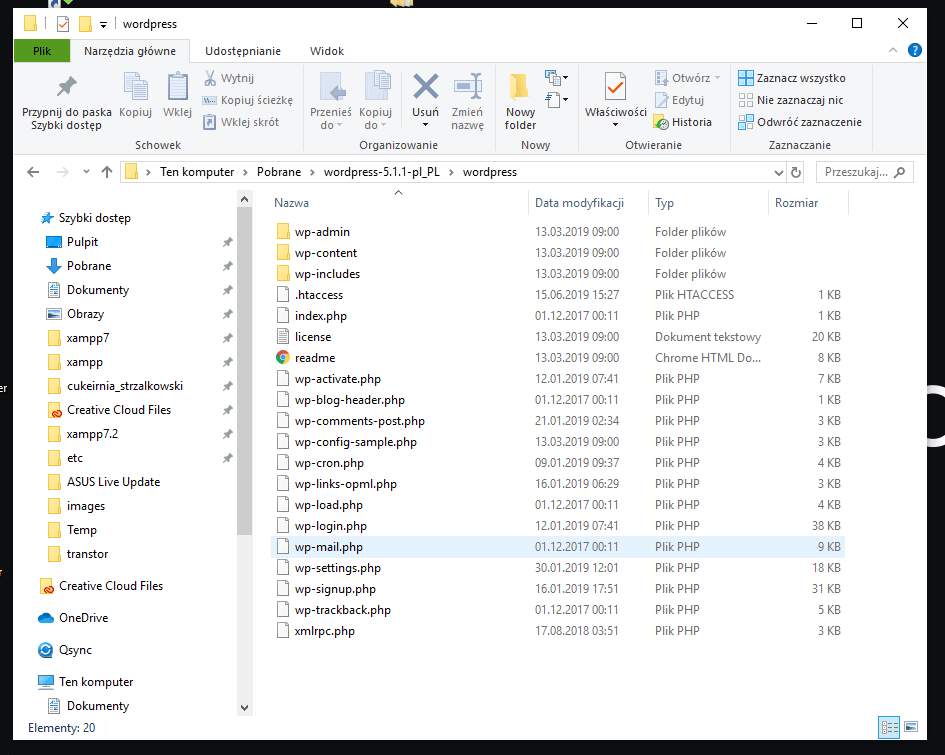
Jak zainstalować wordpress krok po kroku niżej.
Po wejściu na adres domeny w przeglądarce internetowej lub localhost ( http://127.0.0.1/ ) na lokalnym serwerze pojawi się pierwsze okno wyboru języka witryny. To jest ważny krok, aby posiadać panel administracyjny w języku polskim.Wybieramy język polski i klikamy kontynuuj. Przechodzimy do następnego kroku.
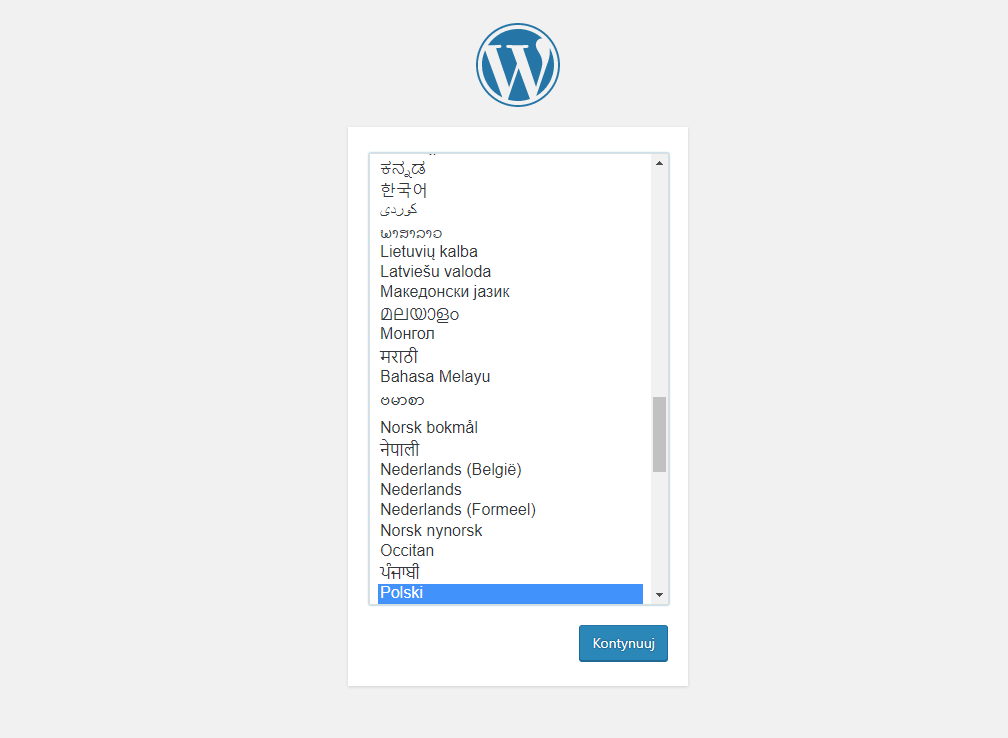
Krokiem drugim jest wybranie ustawień strony oraz użytkownika z uprawnieniami administratora. Najważniejszy krok w instalacji systemu WordPress. Tytuł witryny to dokładnie informacje, jakie wyświetlą się w tytule na karcie przeglądarki oraz pierwsza informacja w wynikach wyszukiwania, czyli co ludzie w przeglądarce przeczytają przed wejściem na stronę.
Nazwa użytkownika to login do twojego konta oraz to, co będzie się wyświetlać pod wpisami jako autor, oraz nick w stronie o autorze o ile taką uzupełnisz. Hasło do panelu ustaw jakieś trudne, ale do zapamiętania, nie ustawiaj banalnych haseł, bo to droga do szybkiej infekcji systemu. Pole adresu e-mail jest ważne i ustaw jakiś mail, który tylko ty obsługujesz, to właśnie na niego przyjdą wszelkie powiadomienia o próbach logowania, reset hasła, odzyskiwanie systemu itp.
Widoczność dla wyszukiwarek to kluczowa opcja w tym miejscu, jeżeli dopiero uzupełniasz stronę, bloga lub zrobisz to w przyszłości, to zaznacz tę konkretną opcję. Ona mówi botowi Google, aby nie indeksował stron, które odnajdzie w witrynie i poza pierwszą stroną nie szukał dalej. W skrócie nikt z wyszukiwarki nie wejdzie na stronę, chyba że wpisze dokładny adres www strony docelowej. Po wypełnieniu wszystkich opcji klikamy zainstaluj WordPressa.
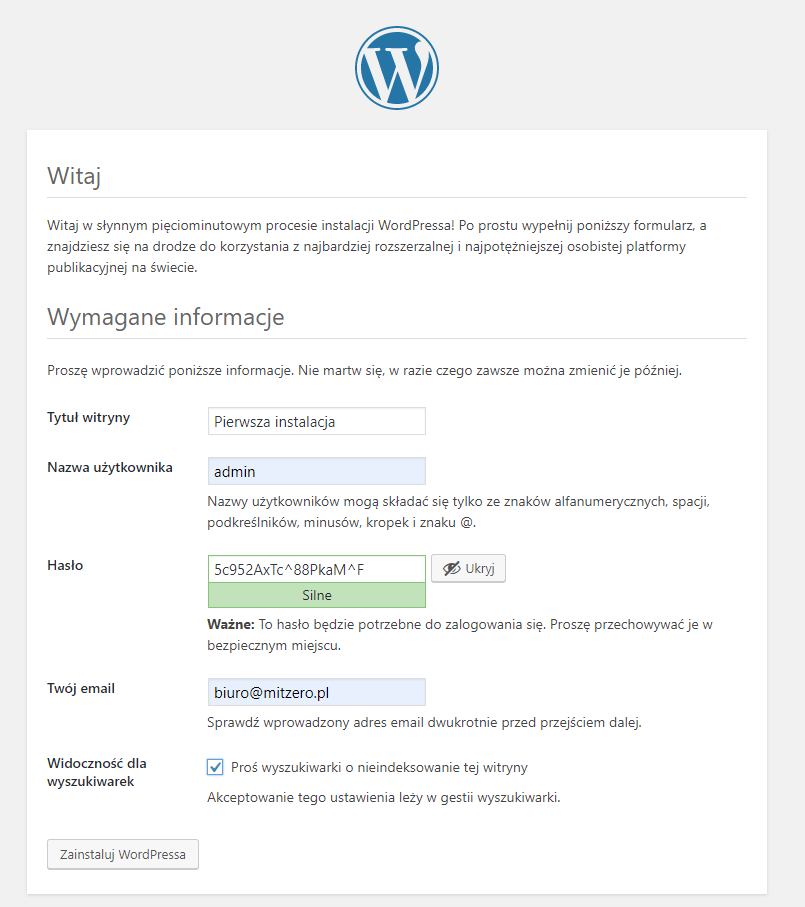
Poprawne wypełnienie danych spowoduje wyświetlenie się komunikatu sukces. Wystarczy kliknąć przycisk, zaloguj się i zostaniemy przekierowani do strony logowania. Wprowadzamy poprawne dane, mam nadzieje, że pamiętasz resztę danych, powinny przyjść do Ciebie na podany adres e-mail.
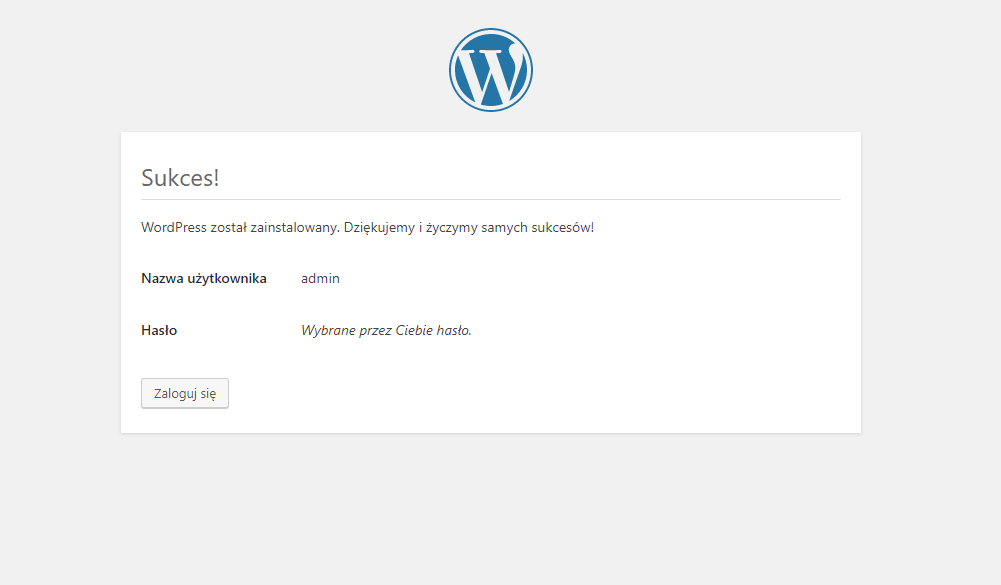
Jak zalogować się do wordpressa?
Wprowadź dane i kliknij, zaloguj się, twoim oczom ukaże się panel administracyjny WordPressa z dużą ilością funkcjonalności do wykorzystania. Tak właśnie utworzyłeś swoją pierwszą stronę WordPress, która działa, po uzupełnieniu będzie gotowa do pokazania światu lub przeniesienia na adres docelowy. Innym sposobem jest przejście na url w przeglądarce wpisując dokładny adres swojej domeny np. mitzero.pl. Na końcu nazwy dodajemy po ukośniku (slash) konkretne wyrażenie czy też słowo bez spacji.
mitzero.pl/wp-admin lub mitzero.pl/wp-login lub mitzero.pl/admin
Pierwsza opcja działa zawsze, ponieważ jest domyślną ścieżką do panelu administracyjnego.

Jak założyć bloga na wordpress?
Jeżeli zrobiliście dokładnie wszystkie kroki z tego artykułu, powinno wam się udać, założyć bloga na WordPress bez większego trudu. Szykuje już video, które dokładnie przeprowadzi te kroki z dokładnym objaśnieniem. Widzimy się już niedługo.